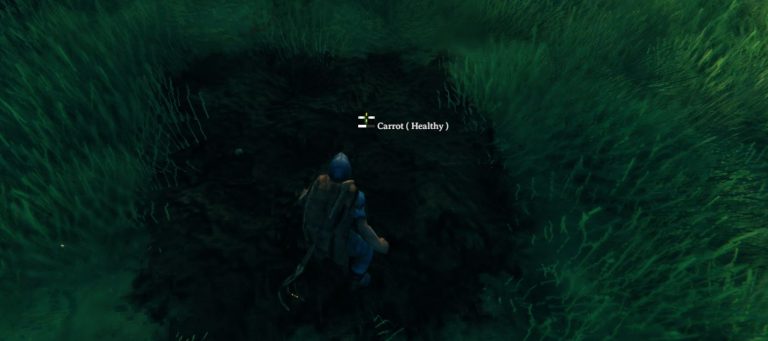Cómo desbloquear la cámara en Valheim
Hoy vamos a enseñarte cómo tomar hermosas capturas de pantalla e imágenes en miniatura en Valheim. Muchos jugadores no se han dado cuenta de que la cámara se puede desbloquear y que puedes tener una cámara de vuelo libre que puede ir a donde quieras. Esto será útil para aquellos que quieran mostrar un recorrido en video por su base, obtener una toma a vista de pájaro de su aldea o incluso tomar excelentes imágenes para usar como miniaturas para videos de YouTube. ¡Creadores de Valheim, estad atentos!
Habilitar trucos antes de habilitar la cámara gratuita
Antes de que pueda habilitar la cámara gratuita, primero tendrá que poder hacerlo. Para poder hacer trampa y así, utilizar la cámara freefly debes ser administrador del servidor al que estás jugando en tu sesión de Valheim. Automáticamente serás el administrador si has creado el servidor, así que si estás jugando en un solo jugador no te preocupes por eso. Si no es el administrador del servidor, pero aún desea utilizar el modo de cámara desbloqueada, el administrador del servidor tendrá que otorgarle poderes de administración a través de la consola de comandos.
Habilitación de trampas
A partir del parche 0.148.4, deberá habilitar la consola de comandos desde las opciones de inicio del juego. Para obtener una guía sobre cómo hacer esto, haga clic aquí.
Para usar la cámara voladora desbloqueada, primero tendrás que habilitar los trucos para tu personaje. Para habilitar trampas, abre la consola con la tecla F5 en tu teclado. Debería tener una caja de consola gris abierta desde la mitad superior de su pantalla. Para habilitar los trucos en Valheim, tendrá que escribir el comando «devcommands» en la consola y presionar enter. (Sin comillas). A continuación, verá un mensaje impreso debajo de su comando que dice «Trucos: Verdadero». Ahora está listo para ingresar el comando / truco que le permite desbloquear la cámara.
Si desea desactivar las trampas, puede volver a escribir «imacheater» y esto se desactivará.
Comando para desbloquear la cámara
Una vez que haya habilitado los trucos en su versión de Valheim, estará listo para usar un comando para desbloquear la cámara. Para desbloquear la cámara, vuelva a abrir la consola con la tecla F5 si aún no está allí y escriba el código ‘freefly’.
Esto permitirá que la cámara vuele libremente y le ayudará a que su creatividad fluya en Valheim. Inmediatamente te separarás de tu personaje y tus controles ahora afectarán directamente a la cámara y no a tu jugador. Aún puedes usar el chat del juego.
Tenga en cuenta que mientras ya no controle a su personaje, los enemigos aún pueden aparecer y su personaje aún puede recibir daño. Si quieres asegurarte de que tu personaje no será derrotado mientras estás en el modo de cámara ‘freefly’, tendrás que habilitar el truco del modo dios antes o después de habilitar la cámara desbloqueada. Alternativamente, podrías poner a tu personaje en un lugar seguro y de difícil acceso.
Un disparo desde arriba
La cámara puede volar a donde quiera a través del mapa. Sin embargo, si viaja demasiado lejos, verá que el mundo comienza a degenerar. El juego solo cargará ciertos modelos y texturas hasta donde el jugador pueda ver. Después de dejar el pequeño radio alrededor del reproductor, verá que la mayor parte del mundo no se ha cargado en absoluto. Si el juego procesara y renderizara el mapa while al mismo tiempo, el juego no se podría reproducir básicamente en todas las PC.
Si deseas volar alrededor de un área determinada con fines de exploración, tendrás que tener a tu personaje relativamente cerca.
Cómo deshabilitar la cámara Freefly en Valheim
Puede que ya hayas terminado de volar con la cámara y quieras volver a tu personaje. Si deseas apagar la cámara y recuperar el control de tu personaje, simplemente abre la consola y repite una vez más el código de trampa ‘freefly’. Esto desactivará la cámara voladora y te dará control sobre tu personaje.
Controles de cámara desbloqueados
Hay algunos controles específicos para usar la cámara Freefly. Moverse con la cámara sigue siendo relativamente lo mismo que moverse con el personaje. Sus controles de movimiento generales serán W, A, S, D para su avance, izquierda, atrás y derecha. Sin embargo, hay algunos controles avanzados que mostraremos a continuación.
- Avanzar: W
- Retroceder: S
- Mover a la izquierda: A
- Mover a la derecha: D
- Ajustar a carácter / punto: clic izquierdo
- Mover la cámara hacia arriba: Espacio
- Mover la cámara hacia abajo: CTRL
- Cambiar la velocidad de la cámara: rueda de desplazamiento del mouse
Como se indicó anteriormente, con la rueda de desplazamiento del mouse puede controlar la velocidad a la que vuela la cámara. Desplazarse hacia arriba con el mouse hará que la cámara vuele más rápido, con un desplazamiento hacia abajo disminuyendo la velocidad.
Al utilizar el clic izquierdo del mouse, puede bloquear un personaje u objeto. Si este objeto se mueve, la cámara los seguirá. Para desbloquear la cámara de algo, simplemente haga clic izquierdo nuevamente.
Ajustes de suavidad
El movimiento de la cámara de la cámara también se puede cambiar usando los comandos de la consola. Hacer que la cámara sea más suave hará que se vea más orgánica y de barrido. Para habilitar la suavidad de la cámara, escriba en la consola ‘ffsmooth’ seguido de un número. Por ejemplo, en la imagen de abajo cambié la cámara al nivel de suavidad 8 y luego de nuevo a 0. Personalmente noté muy poca, si es que hay alguna, diferencia entre el nivel de suavidad de la cámara 1 y 8. Para desactivar el tipo de cámara suave en la consola; «Ffsmooth 0». Esto debe escribirse sin las comillas y con un espacio entre la palabra y el valor.
Cómo deshabilitar el HUD para obtener mejores capturas de pantalla
También puede desactivar el HUD en Valheim. HUD significa pantalla de visualización frontal e incluye las ranuras de la barra rápida, los valores de salud y resistencia y otras partes de la pantalla que no están modeladas en el mundo real del juego. Para deshabilitar el HUD, mantenga presionada la tecla CTRL y presione la tecla F3. Puede volver a encender el HUD utilizando las mismas teclas de acceso rápido. Estos controles representan los controles predeterminados para ocultar el HUD. Si estos controles no funcionan, consulta la configuración de control del juego y comprueba si se han modificado desde una actualización o si se han modificado por error.
Relacionado: Cómo usar el chat y los gestos en Valheim | Cómo anclar su barco en Valheim